Mi konfiguriramo modem Ukrtelecom
Ukrtelecom je jedan od najvećih pružatelja internetskih usluga u Ukrajini. U mreži možete pronaći mnogo kontradiktornih recenzija o svom radu. No, s obzirom na činjenicu da je ovaj pružatelj u jednom trenutku naslijedio sovjetsku infrastrukturu telefonskih mreža, za mnoge male lokalitete, još uvijek je gotovo bez ikakvog alternativnog pružatelja žičnog interneta. Dakle, pitanje povezivanja i konfiguriranja modema iz Ukrtelecom ne gubi svoju važnost.
sadržaj
Modemi iz Ukrtelecom i njihove postavke
Uslužitelj Ukrtelecom pruža uslugu povezivanja s internetom putem telefonske linije pomoću ADSL tehnologije. Trenutno preporučuje korištenje takvih modema modela:
- Huawei-HG532e.

- ZXHN H108N V2.5.

- TP-Link TD-W8901N.

- ZTE ZXV10 H108L.

Svi navedeni modeli opreme certificirani su u Ukrajini i odobreni za upotrebu na Ukrtelecomovim pretplatničkim linijama. Imaju približno iste značajke. Da biste konfigurirali pristup internetu, davatelj usluga također pruža iste postavke. Razlike u konfiguraciji za različite modele uređaja posljedica su razlika u njihovim web sučeljima. Razmotrite postupak detaljnije konfiguriranja svakog modema.
Huawei-HG532e
Ovaj model može se najčešće naći u pretplatnicima Ukrtelecom. Ne manje važno, to je zbog činjenice da je ovaj modem bio aktivno distribuiran od strane pružatelja usluga tijekom različitih akcija za privlačenje kupaca. A operator sada pruža svakom novom kupcu mogućnost iznajmljivanja Huawei-HG532e za nominalnu naknadu od UAH 1 mjesečno.
Priprema modema za posao prolazi na način, standard za slične uređaje. Najprije morate odabrati mjesto svoje lokacije, a zatim ga spojiti na telefonsku liniju preko ADSL priključka i putem jednog od LAN priključaka na računalo. Na računalu morate onemogućiti vatrozid i provjeriti TCP / IPv4 postavke.
Nakon povezivanja modema, trebate se povezati s njegovim web sučeljem unosom adrese 192.168.1.1 u preglednik i prijavom, navodeći riječ admin kao login i lozinku. Nakon toga odmah će se od korisnika zatražiti da postavite parametre za Wi-Fi vezu. Morate pronaći ime za svoju mrežu, lozinku i kliknite gumb Dalje . 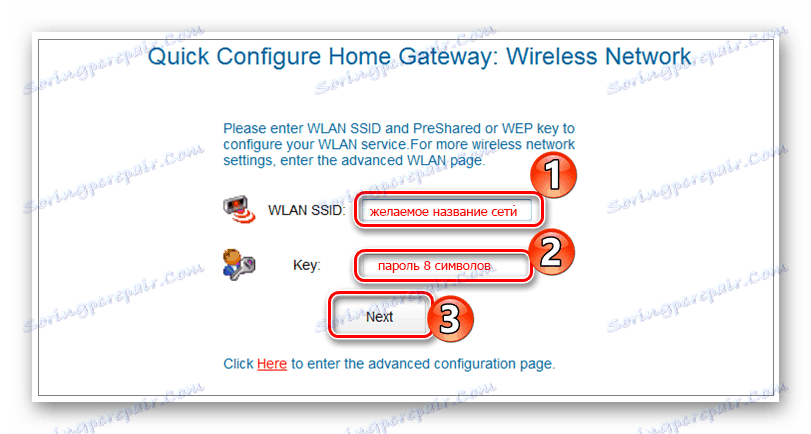
Ako želite, možete otići na naprednu stranicu bežične postavke putem veze "Ovdje" pri dnu prozora. Tamo možete odabrati broj kanala, vrstu šifriranja, omogućiti filtriranje pristupa Wi-Fiu pomoću MAC adrese i promijeniti neke druge parametre koje neiskusni korisnik ne bi trebao dodirnuti. 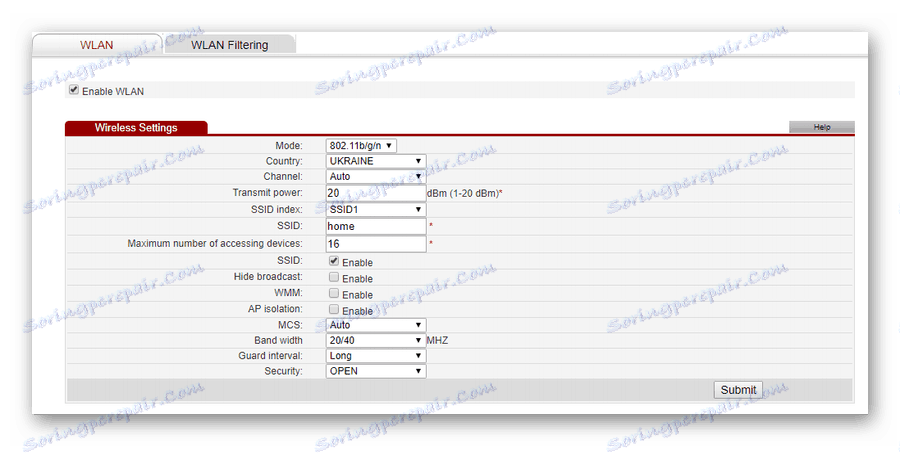
Nakon što se bavila bežičnom mrežom, korisnik ulazi u glavni izbornik web sučelja modema. 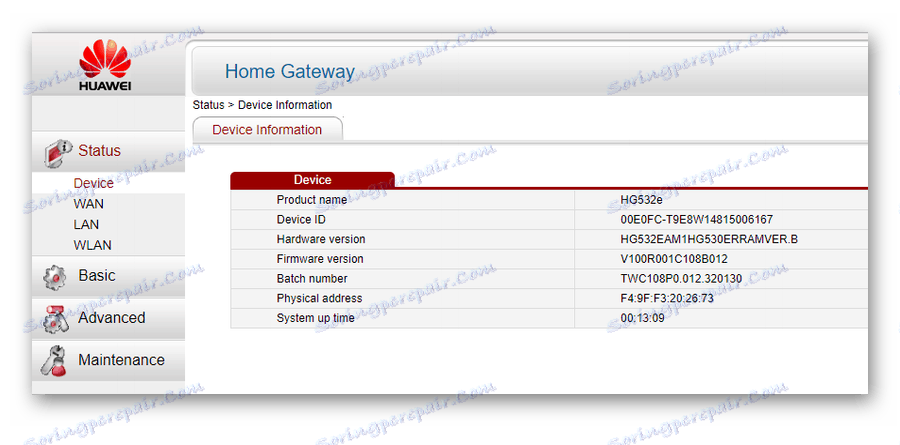
Da biste konfigurirali vezu s globalnom mrežom, idite na odjeljak "Osnovno " podizbornika "WAN" .
Daljnje korisničke akcije ovise o vrsti veze koju određuje davatelj usluga. Postoje dvije mogućnosti:
- DCHCP (IPoE);
- PPPoE.
Prema zadanim postavkama, Ukrtelecom daje modem Huawei-HG532e s već navedenim DHCP postavkama. Stoga korisnik treba samo potvrditi točnost postavljenih parametara. Morate provjeriti vrijednosti svih triju pozicija:
- VPI / VCI - 1/40.
- Vrsta veze - IPoE.
- Vrsta adrese - DHCP.
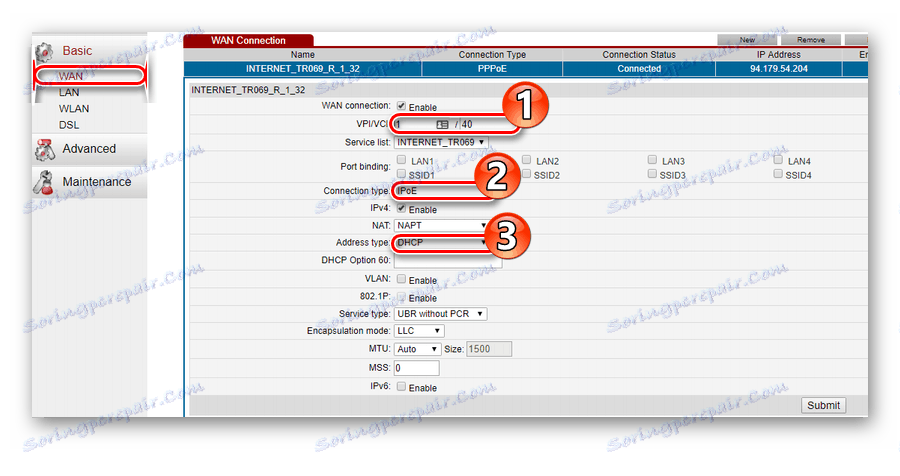
Dakle, ako pretpostavimo da korisnik neće distribuirati Wi-Fi, on uopće ne treba postavljati modemske postavke. Dovoljno je da ga spojite na računalu i telefonsku mrežu i uključite napajanje tako da se uspostavlja veza s internetom. A jednostavno možete isključiti funkciju bežične mreže pritiskom na gumb WLAN na bočnoj ploči uređaja.
Spoj PPPoE trenutno se koristi rjeđe od strane Ukrtelecom. Korisnici koji imaju takvu vrstu navedeni u ugovoru trebaju unijeti sljedeće parametre na stranicu s postavkama internetske veze:
- VPI / VCI - 1/32;
- Vrsta veze - PPPoE;
- Korisničko ime, Lozinka - prema podacima registracije davatelja usluga.
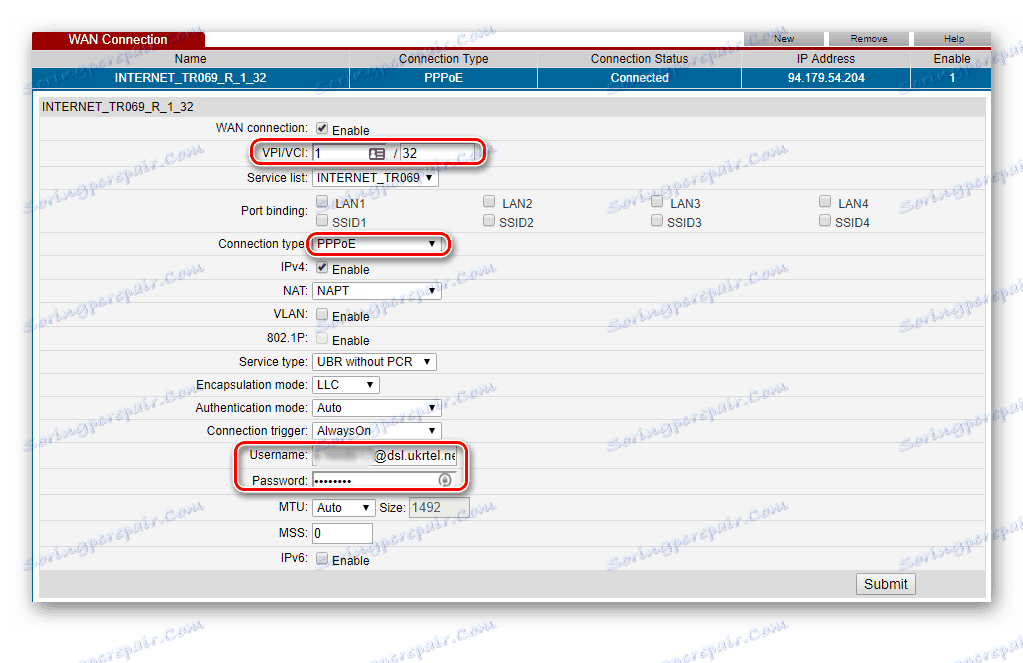
Preostala polja moraju ostati nepromijenjena. Postavke se spremaju nakon što kliknete na gumb "Pošalji" na dnu stranice, nakon čega se modem treba ponovno pokrenuti.
ZXHN H108N i TP-Link TD-W8901N
Unatoč činjenici da su to modemi različitih proizvođača i vrlo su različiti u izgledu - oni imaju isto web sučelje (s izuzetkom logotipa pri vrhu stranice). Prema tome, postavljanje oba uređaja nema nikakvih razlika.
Prije početka postavljanja modem je potrebno pripremiti za rad. To se vrši na isti način kao što je opisano u prethodnom odjeljku. Parametri za povezivanje na web sučelje uređaja ne razlikuju se od Huawei-a. Upišući u preglednik 192.168.1.1 i prijavom, korisnik ulazi u svoj glavni izbornik. 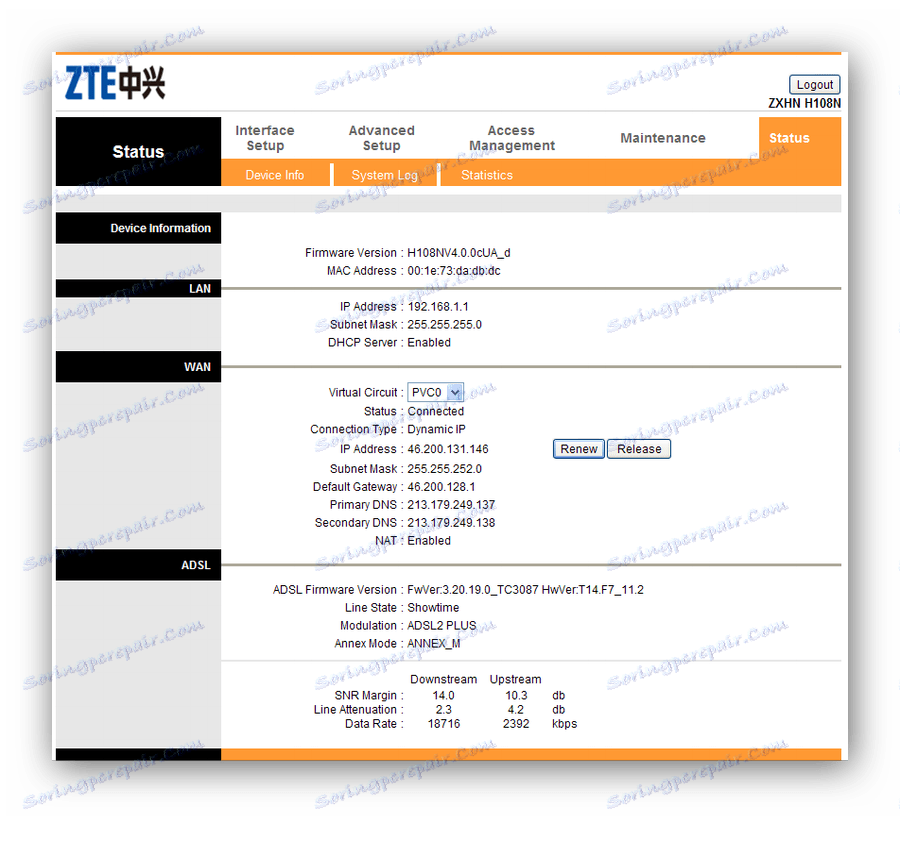
A to će biti slučaj s modemom TP-Link TD-W8901N: 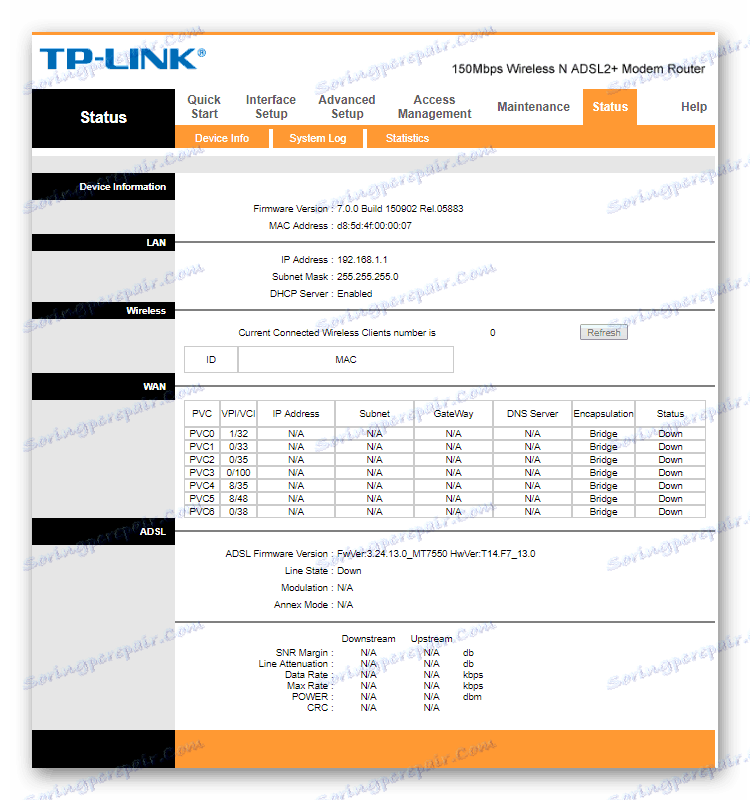
Za daljnju konfiguraciju morate učiniti sljedeće:
- Idite na odjeljak "Postavljanje sučelja" na kartici "Internet" .
- Postavite globalne postavke mreže:
- Ako je vrsta veze DHCP:
PVC: 0
Status: Aktiviran
VPI: 1
VCI: 40
Vercion IP: IPv4
ISP: Dinamička IP adresa
Encapsulation: 1483 Bridget IP LLC
Zadana ruta: Da
NAT: Omogući
Dinamička ruta: RIP2-B
Multicast: IGMP v2 - Ako je vrsta veze PPPoE:
PVC 0
Status : Aktiviran
VPI : 1
VCI : 32
Vercion IP : IPv4
ISP : PPPoA / PPPoE
Korisničko ime : prijavite se prema ugovoru s pružateljem usluge (format: [zaštićen e-poštom] )
Zaporka: lozinka prema ugovoru
Encapsulation: PPPoE LLC
Povezivanje: Uvijek uključeno
Zadana ruta: Da
Dobijte IP adresu: dinamičan
NAT: Omogući
Dinamička ruta: RIP2-B
Multicast: IGMP v2
- Ako je vrsta veze DHCP:
- Spremite promjene klikom na "Spremi" pri dnu stranice.
Nakon toga možete ići na postavke bežične mreže. To se radi u istom odjeljku, ali na kartici "Bežična veza" . Postoji mnogo postavki, ali morate obratiti pozornost na samo dva parametra, zamjenjujući tvorničke vrijednosti:
- SSID je skraćeno ime mreže.
- Pre-Shared Key - ovdje je lozinka za ulazak u mrežu.
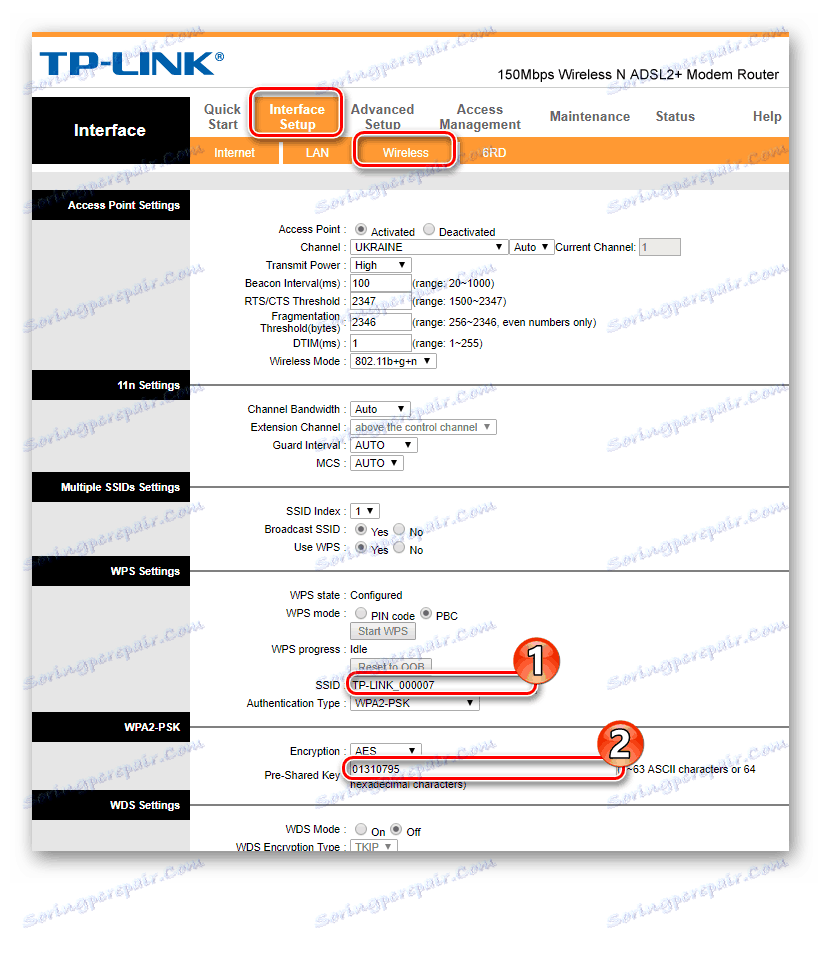
Nakon spremanja svih promjena, modem se mora ponovno pokrenuti. To je učinjeno u zasebnom odjeljku web sučelja. Čitav niz akcija prikazan je u snimci zaslona: 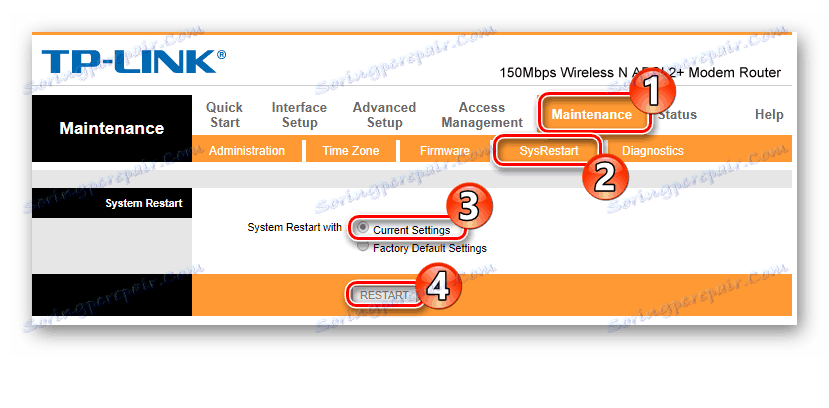
Time se dovršava postupak postavljanja modema.
ZTE ZXV10 H108L
Zadani modem ZTE ZXV10 H108L dolazi s spremnim postavkama internetske veze PPPoE tipa. Nakon dovršetka svih pripremnih radova, davatelj usluga preporučuje uključivanje napajanja uređaja i pričekajte do tri minute. Nakon što modem počne, samo trebate pokrenuti brzu instalaciju postavki s instalacijskog diska koji dolazi s modemom. Pokreće se čarobnjak za instalaciju, koji traži korisničko ime i zaporku. No, ako ga trebate konfigurirati prema vrsti DHCP-a - postupak je sljedeći:
- Prijavite se na web sučelje uređaja (standardni parametri).
- Idite na odjeljak "Mreža" , pododjeljak "WAN Connection" i izbrišite postojeću PPPoE vezu klikom na gumb "Izbriši" pri dnu stranice.
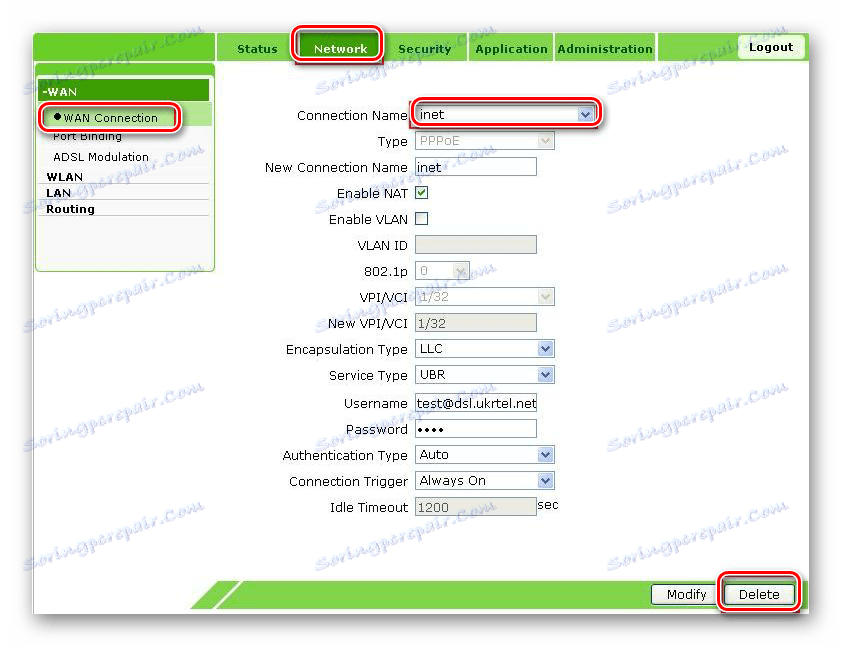
- Postavite sljedeće parametre u prozoru postavki:
Naziv nove veze - DHCP;
Omogući NAT - istinito (kvačica);
VPI / VCI - 1/40.
- Dovršite izradu nove veze klikom na gumb "Napravi" pri dnu stranice.
Bežična konfiguracija u ZTE ZXV10 H108L je sljedeća:
- U web konfiguratoru na istoj kartici gdje je konfigurirana internetska veza, idite na pododjeljak "WLAN"
- U odjeljku "Osnovno" omogućite bežičnu vezu tako da označite odgovarajuću stavku i postavite osnovne parametre: način, državu, frekvenciju, broj kanala.
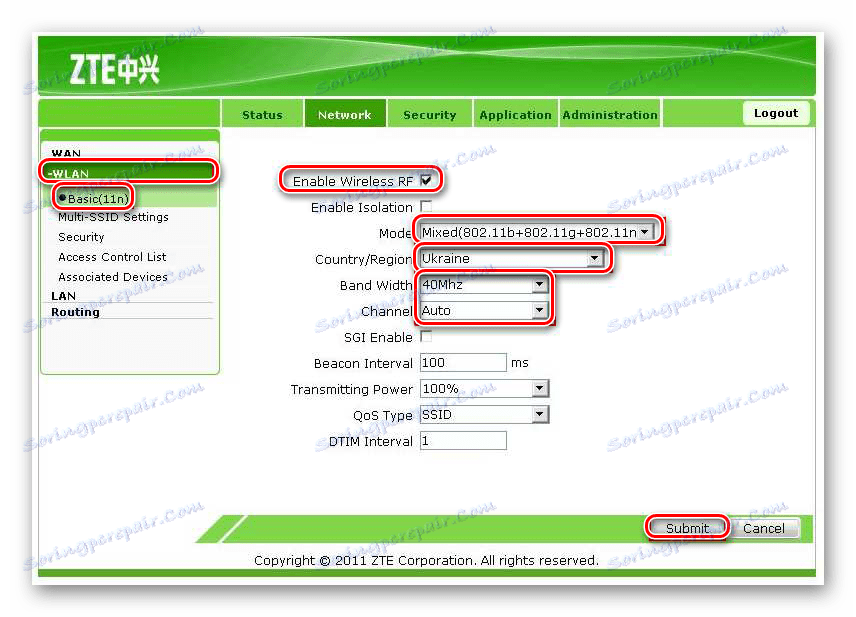
- Idite na sljedeću stavku i postavite naziv mreže.
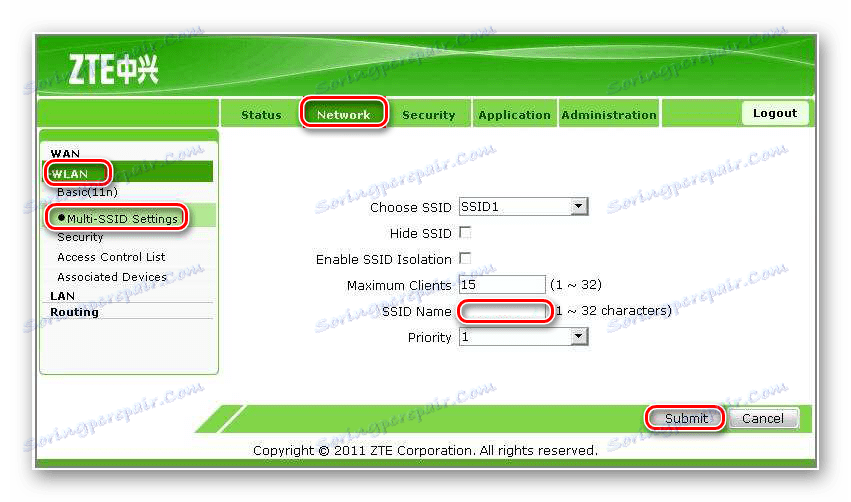
- Postavke mrežne sigurnosti postavite tako da idete na sljedeću stavku.
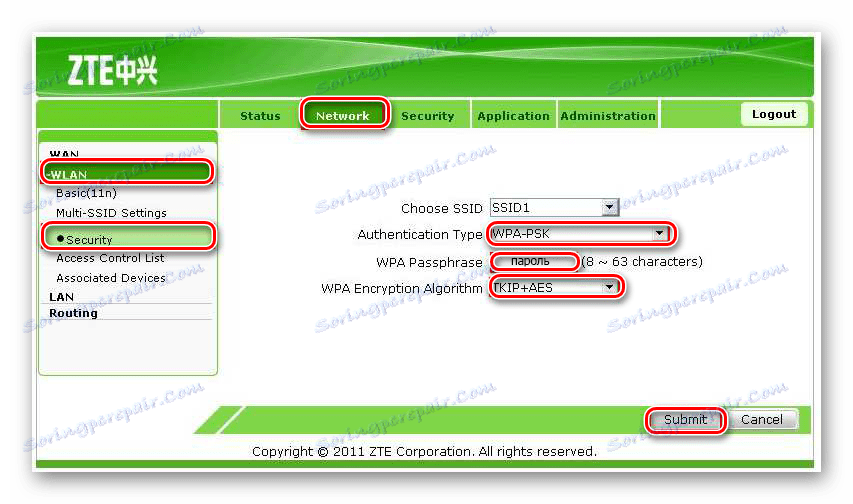
Nakon dovršetka svih postavki, potrebno je ponovno pokrenuti modem. To je učinjeno na kartici "Administracija" u odjeljku "Upravljanje sustavom" . 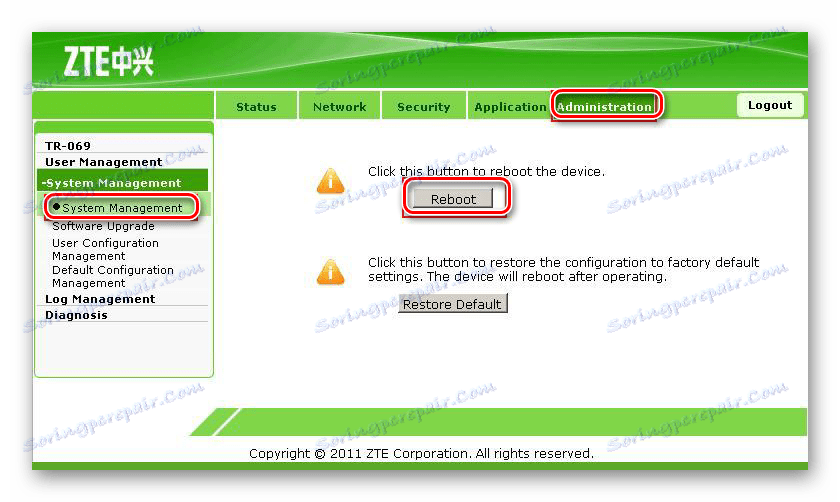
Na ovoj postavci je dovršena.
Dakle, modemi su konfigurirani za davatelja Ukrtelecom. Popis ovdje ne znači da nijedan drugi uređaj ne može raditi s Ukrtelecom. Poznavanje ključnih parametara veze možete konfigurirati gotovo bilo koji DSL modem za rad s ovim operatorom. Međutim, treba imati na umu da davatelj usluga službeno izjavljuje da ne daje nikakva jamstva glede kvalitete pružene usluge pri korištenju uređaja koji nisu na popisu preporučenih.